2022-10-29 555
本文操作环境:windows10系统、thinkpad t480电脑。
首先我们打开win10系统的控制面板窗口,然后点击右上角的查看方式,将类别选为“大图标”菜单项。

变成大图标查看方式后,我们找到并点击如下图的“电源选项”图标;

接下来,打开如下图的电源选项后,我们看看到只有“平衡”模式,而没有高性能模式。
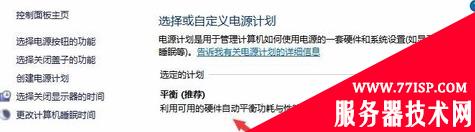
接下来,我们点击左边的“创建电源计划”菜单项,如图所示。

接下来,就会打开创建电源计划的窗口,我们选择如下图的“高性能”一项,然后给计划名称输入一个我们好记的名字,然后点击下一步;

接下来,在打开的窗口,可以设置关闭显示器或进入睡眠状态的时间,然后点击 创建;
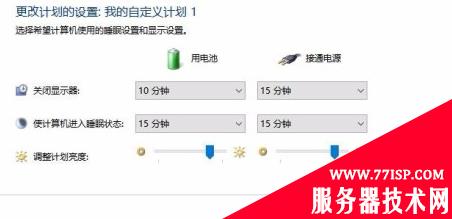
以上就是“win10电源高性能模式找不到了怎么办 win10电源高性能不见了怎么办”的详细内容,更多请关注77isp云服务器技术网其它相关文章!
原文链接:https://77isp.com/post/5513.html
=========================================
https://77isp.com/ 为 “云服务器技术网” 唯一官方服务平台,请勿相信其他任何渠道。
数据库技术 2022-03-28
网站技术 2022-11-26
网站技术 2023-01-07
网站技术 2022-11-17
Windows相关 2022-02-23
网站技术 2023-01-14
Windows相关 2022-02-16
Windows相关 2022-02-16
Linux相关 2022-02-27
数据库技术 2022-02-20
抠敌 2023年10月23日
嚼餐 2023年10月23日
男忌 2023年10月22日
瓮仆 2023年10月22日
簿偌 2023年10月22日
扫码二维码
获取最新动态
